Exibir mais casas decimais no Excel 2010
Última atualização: 2 de março de 2017
Aprender como aumentar o número de casas decimais no Excel 2010 é importante para quem trabalha com planilhas em que duas casas decimais são um nível insuficiente de detalhes. O Excel geralmente arredonda números para esse número de casas decimais, o que é um problema para o tipo de dados em que valores adicionais de casas decimais são muito importantes.
Se você estiver usando o Excel para armazenar grandes quantidades de dados, um dos motivos pelos quais provavelmente está fazendo isso é porque você pode confiar no Excel para armazenar com precisão esses dados. Normalmente, o que você digitar em uma célula permanecerá da mesma maneira que foi originalmente inserido. Infelizmente, esse não é o caso de todos os números possíveis que você pode digitar e, se você usar números com muitas casas decimais, o Excel poderá estar ignorando qualquer coisa além do segundo lugar. Mas você pode exibir mais casas decimais no Excel 2010 modificando as configurações de formatação de suas células, permitindo armazenar informações no formato desejado com a exatidão resultante do uso de várias casas decimais.
Como aumentar o número de casas decimais no Excel 2010
Como muitos dos erros de correção automática mais frustrantes que você encontrará na sua carreira no Microsoft Excel, esse é causado por formatação incorreta. Quando você, ou quem quer que tenha criado sua planilha, pode ter definido uma linha ou coluna para usar a opção de formatação de número, porque inseria números nessas células. Essa parece ser a opção lógica, mas, infelizmente, a formatação de número padrão no Excel 2010 inclui apenas duas casas decimais.
Felizmente, no entanto, o Excel está apenas arredondando as informações que você vê na célula. Por exemplo, na imagem abaixo, você pode ver que o Excel está exibindo o valor da célula como "102, 35", mas na barra Fórmula acima da planilha, está exibindo o valor correto e completo de "102, 34567". Isso significa que estamos vendo as informações incorretamente, mas elas ainda estão armazenadas corretamente. Esse fato impedirá que você precise voltar e alterar seus dados posteriormente.

Etapa 1: para resolver esse problema e fazer o Excel exibir mais casas decimais, clique com o botão direito do mouse na célula problemática. Se você deseja reformatar uma linha, coluna ou grupo inteiro de células, realce todas elas e clique com o botão direito do mouse em qualquer uma das células selecionadas.
Etapa 2: Clique na opção Formatar células .
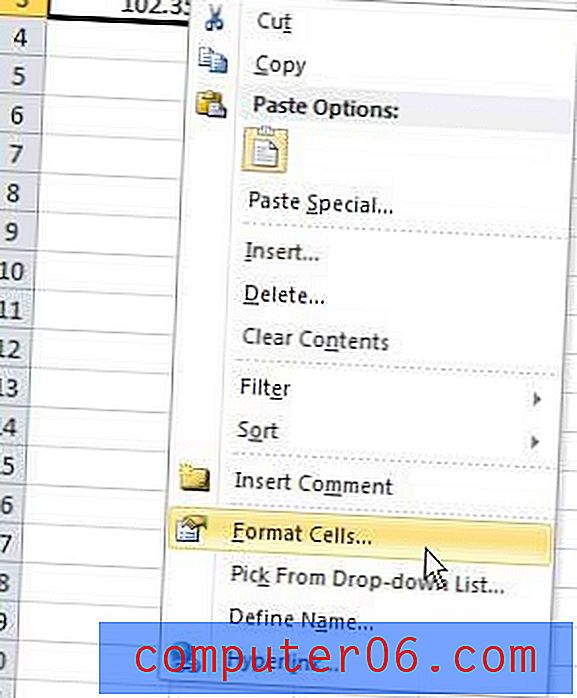
Isso abrirá uma nova janela, na qual a guia Número na parte superior da janela deve ser selecionada, bem como a opção Número na coluna no lado esquerdo da janela.
Etapa 3: clique no menu suspenso no centro desta janela, à direita de casas decimais, depois escolha o número de casas decimais que deseja exibir nas células selecionadas. Mudei o número se houver casas decimais na imagem abaixo para "5".
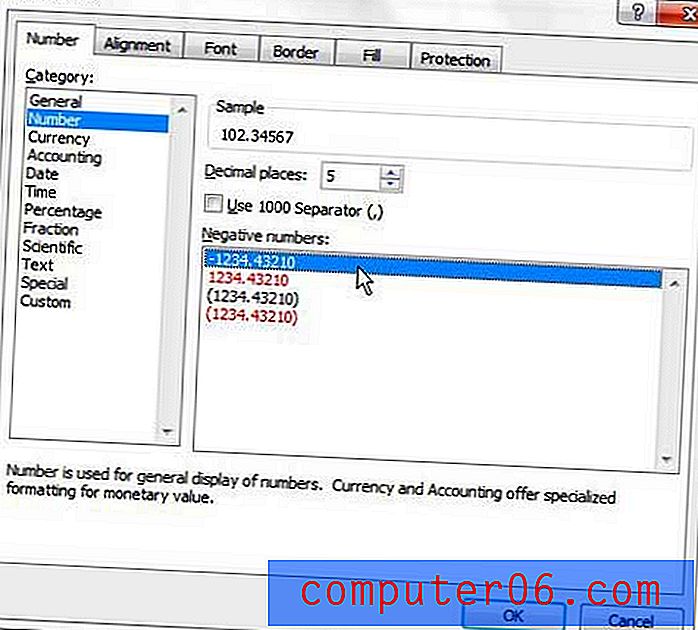
Etapa 4: clique no botão OK na parte inferior da janela para salvar as alterações. Nesse momento, o Excel exibirá suas células destacadas com o número de casas decimais que você acabou de especificar.
Resumo - Como aumentar o número de casas decimais no Excel 2010
- Clique com o botão direito do mouse na célula que você deseja ajustar.
- Clique na opção Formatar células .
- Clique em Número na coluna no lado esquerdo da janela.
- Clique dentro do campo Casas decimais e digite o número desejado de casas decimais.
- Clique no botão OK .
Existe muita formatação de célula indesejada em sua planilha e remover cada elemento indesejado está se tornando tedioso? Aprenda a limpar a formatação de célula no Excel 2010 e comece a trabalhar com dados novos e formatados por padrão.



